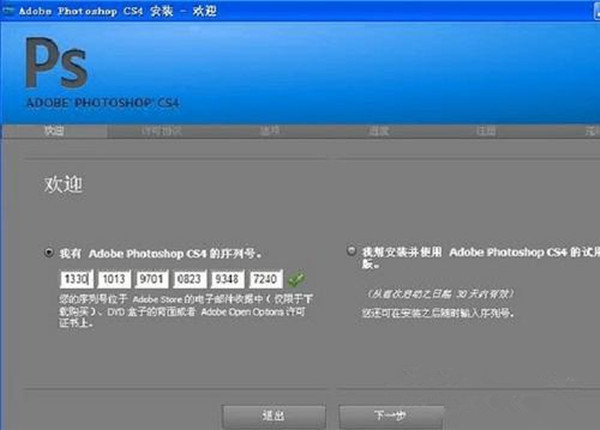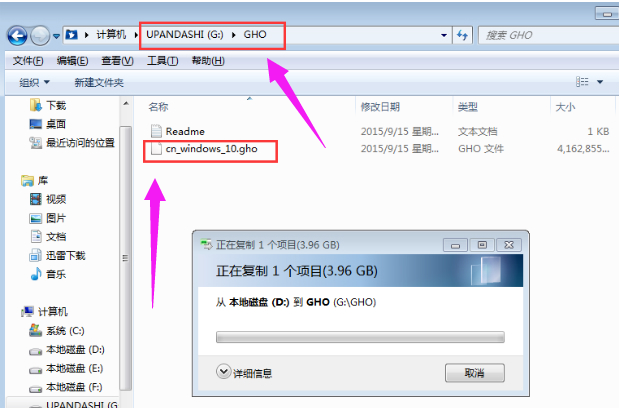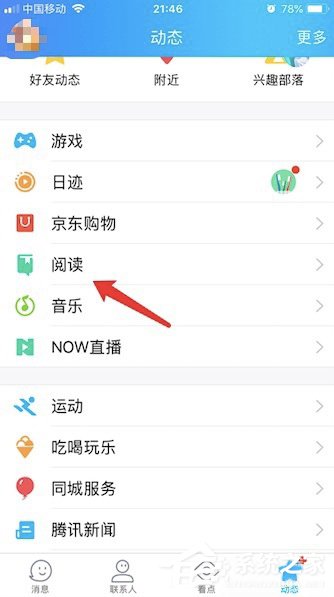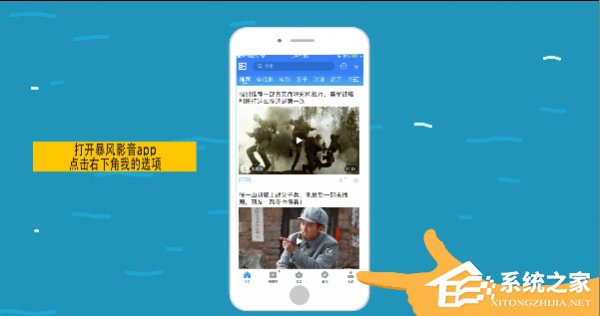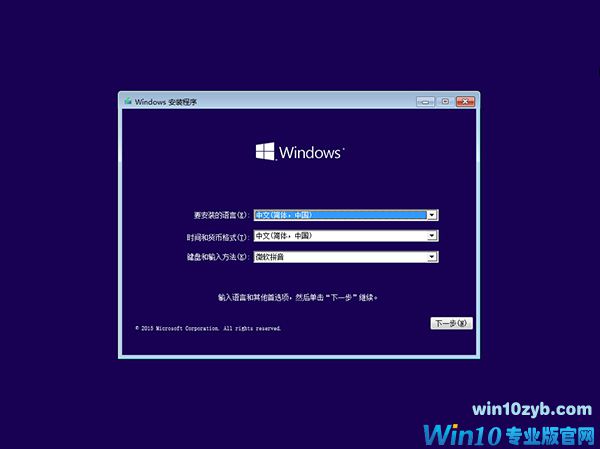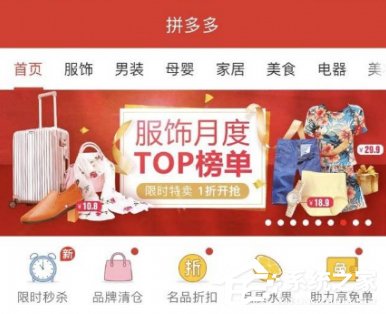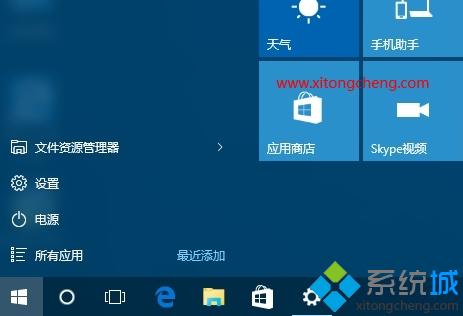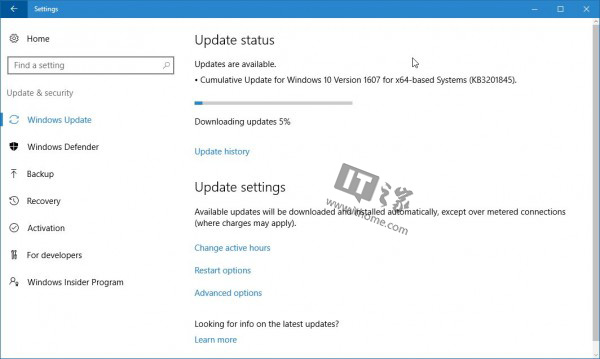wps演示文稿2016如何设置自动幻灯片播放。PPT是我们经常使用的办公软件。为了追求流畅的演示效果,我们可以使用PPT中的自动播放功能。那么WPS PPT中我们应该如何设置自动播放呢?下面我们就来看看如何设置吧。
1.打开你的PPT,准备好每张PPT的内容。

2. 然后单击幻灯片放映中的幻灯片切换。在右侧对话框中,去掉鼠标点击时换片模式的复选标记。选中该框以设置要播放下一张幻灯片的时间,然后单击“应用”。所有幻灯片。

3、点击幻灯片菜单设置放映模式,在弹出的对话框中勾选循环放映,按ESC键终止。单击“确定”。

设置自动播放的同时,还可以设置wps demo 2016自动朗读。
WPS演示2016设置自动阅读全文
1、打开wps演示文稿2016版,新建一个演示文稿,将幻灯片布局设置为仅标题布局。
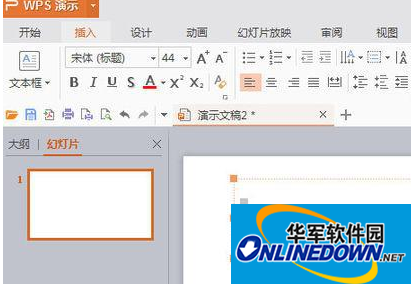
2. 在文本框中输入一首古诗。字体大小为44,字体为汉字楷书。输入标点符号要小心,否则阅读不会暂停,就像流水账一样。
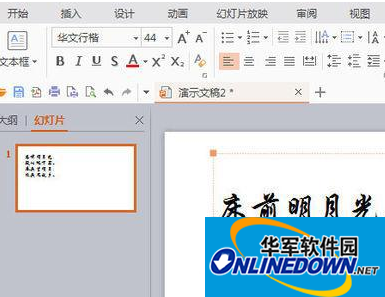
3. 选择文本并单击居中工具将其居中。点击页面特殊功能---朗读---朗读。
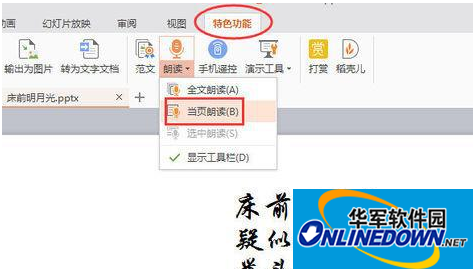
4、此时会弹出一个对话框,要求登录。登录方式:手机号、邮箱、微信、QQ等,现在我选择qq登录。
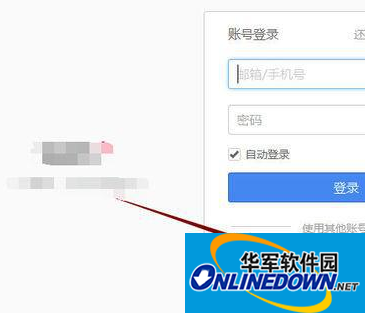
5、如果QQ当前在线,系统会自动识别。您只需点击头像即可确认。

6. 单击朗读---显示工具栏。
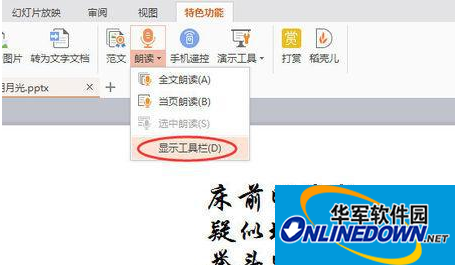
7. 工具栏有播放按钮三角形、停止按钮正方形以及语速和语调设置按钮。您可以适当调整它们以阅读和玩耍。当然,您也可以使用操作系统的录音工具来录制语音并将其插入到幻灯片中。
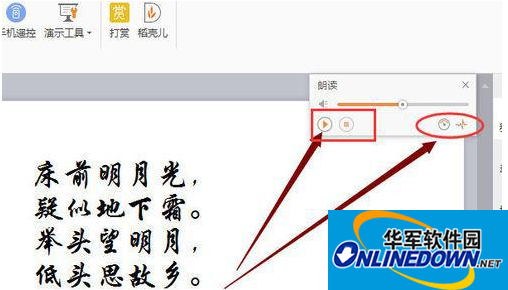
摘要:以上就是小编带来的WPS演示2016中设置自动幻灯片播放相关的全部内容。不知道大家是否熟悉呢?